Управление и анализ журналов потоков группы безопасности сети с помощью Наблюдатель за сетями и Grafana
Внимание
Эта статья ссылается на CentOS, дистрибутив Linux, который приближается к состоянию конца жизни (EOL). Пожалуйста, рассмотрите возможность использования и планирования соответствующим образом. Дополнительные сведения см. в руководстве centOS End Of Life.
Журналы потоков для групп безопасности сети (NSG) содержат сведения, которые могут быть полезны для анализа входящего и исходящего IP-трафика в сетевых интерфейсах. Эти журналы потоков отображают сведения о входящем и исходящем потоках на основе правила NSG, сетевой карте, к которой относится поток, 5 кортежах потока (IP-адрес назначения и исходный IP-адрес, порт назначения и исходный порт, протокол), а также сведения о разрешении и отклонении трафика.
Ведение журналов потоков можно включить для нескольких групп безопасности сети. Такой объем регистрируемых данных усложняет синтаксический анализ и получение аналитических сведений из журналов. В этой статье описывается решение для централизованного управления этими журналами потоков для NSG с помощью Grafana, графического средства с открытым исходным кодом, ElasticSearch, распределенного модуля поиска и аналитики, а также Logstash, конвейера обработки данных на стороне сервера с открытым исходным кодом.
Сценарий
Журналы потоков для NSG можно включить с помощью наблюдателя за сетями. Они сохраняются в хранилище BLOB-объектов Azure. Подключаемый модуль Logstash подключается к этому хранилищу, обрабатывает журналы потоков и отправляет их в ElasticSearch. Когда журналы потоков будут сохранены в ElasticSearch, вы сможете анализировать и визуализировать их на настраиваемых панелях мониторинга в Grafana.
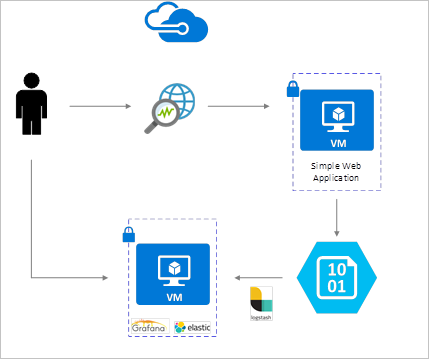
Этапы установки
Включение ведения журнала потоков для групп безопасности сети
В рамках данного сценария вам необходимо включить ведение журнала потоков по меньшей мере для одной группы безопасности сети в своей учетной записи. Инструкции по включению журналов потоков для групп безопасности сети представлены в статье Общие сведения о ведении журнала потоков для групп безопасности сети.
Рекомендации по настройке
В этом примере Grafana, ElasticSearch и Logstash настроены на сервере Ubuntu LTS, развернутом в Azure. Эта минимальная настройка используется для запуска всех трех компонентов— они работают на одной виртуальной машине. Такая конфигурация актуальна только для тестовых и некритических рабочих нагрузок. Можно разработать Logstash, Elasticsearch и Grafana для независимого масштабирования в нескольких экземплярах. Чтобы получить дополнительные сведения, мы рекомендуем ознакомиться с руководством для каждого из этих компонентов.
Установка Logstash
Logstash позволяет преобразовать формат журналов потоков из JSON в плоскую структуру на уровне кортежей потока.
Следующие инструкции используются для установки Logstash в Ubuntu. Инструкции по установке этого пакета в RHEL/CentOS см . в статье об установке из репозиториев пакетов — yum .
Введите следующие команды, чтобы установить Logstash.
curl -L -O https://artifacts.elastic.co/downloads/logstash/logstash-5.2.0.deb sudo dpkg -i logstash-5.2.0.debНастройте в Logstash синтаксический анализ журналов потоков и их отправку в ElasticSearch. Создайте файл logstash.conf следующим образом:
sudo touch /etc/logstash/conf.d/logstash.confДобавьте в этот файл содержимое ниже. Измените имя учетной записи хранения и ключ доступа, введя значения для своей учетной записи хранения:
input { azureblob { storage_account_name => "mystorageaccount" storage_access_key => "VGhpcyBpcyBhIGZha2Uga2V5Lg==" container => "insights-logs-networksecuritygroupflowevent" codec => "json" # Refer https://learn.microsoft.com/azure/network-watcher/network-watcher-read-nsg-flow-logs # Typical numbers could be 21/9 or 12/2 depends on the nsg log file types file_head_bytes => 12 file_tail_bytes => 2 # Enable / tweak these settings when event is too big for codec to handle. # break_json_down_policy => "with_head_tail" # break_json_batch_count => 2 } } filter { split { field => "[records]" } split { field => "[records][properties][flows]"} split { field => "[records][properties][flows][flows]"} split { field => "[records][properties][flows][flows][flowTuples]"} mutate { split => { "[records][resourceId]" => "/"} add_field => { "Subscription" => "%{[records][resourceId][2]}" "ResourceGroup" => "%{[records][resourceId][4]}" "NetworkSecurityGroup" => "%{[records][resourceId][8]}" } convert => {"Subscription" => "string"} convert => {"ResourceGroup" => "string"} convert => {"NetworkSecurityGroup" => "string"} split => { "[records][properties][flows][flows][flowTuples]" => "," } add_field => { "unixtimestamp" => "%{[records][properties][flows][flows][flowTuples][0]}" "srcIp" => "%{[records][properties][flows][flows][flowTuples][1]}" "destIp" => "%{[records][properties][flows][flows][flowTuples][2]}" "srcPort" => "%{[records][properties][flows][flows][flowTuples][3]}" "destPort" => "%{[records][properties][flows][flows][flowTuples][4]}" "protocol" => "%{[records][properties][flows][flows][flowTuples][5]}" "trafficflow" => "%{[records][properties][flows][flows][flowTuples][6]}" "traffic" => "%{[records][properties][flows][flows][flowTuples][7]}" "flowstate" => "%{[records][properties][flows][flows][flowTuples][8]}" "packetsSourceToDest" => "%{[records][properties][flows][flows][flowTuples][9]}" "bytesSentSourceToDest" => "%{[records][properties][flows][flows][flowTuples][10]}" "packetsDestToSource" => "%{[records][properties][flows][flows][flowTuples][11]}" "bytesSentDestToSource" => "%{[records][properties][flows][flows][flowTuples][12]}" } add_field => { "time" => "%{[records][time]}" "systemId" => "%{[records][systemId]}" "category" => "%{[records][category]}" "resourceId" => "%{[records][resourceId]}" "operationName" => "%{[records][operationName]}" "Version" => "%{[records][properties][Version]}" "rule" => "%{[records][properties][flows][rule]}" "mac" => "%{[records][properties][flows][flows][mac]}" } convert => {"unixtimestamp" => "integer"} convert => {"srcPort" => "integer"} convert => {"destPort" => "integer"} add_field => { "message" => "%{Message}" } } date { match => ["unixtimestamp" , "UNIX"] } } output { stdout { codec => rubydebug } elasticsearch { hosts => "localhost" index => "nsg-flow-logs" } }
Предоставленный файл конфигурации Logstash состоит из трех частей: данные входа, фильтр и данные выхода. В разделе входа описан источник, из которого в Logstash поступают журналы для обработки. В нашем примере используется подключаемый модуль входа для "azureblob" (устанавливается на следующих этапах), который предоставляет доступ к файлам журнала потоков для групп безопасности сети. Файлы хранятся в формате JSON в хранилище BLOB-объектов.
Затем в разделе фильтра каждый файл журнала потоков преобразовывается в плоскую структуру, чтобы каждый отдельный кортеж потока и связанные свойства стали отдельным событием Logstash.
В итоге раздел выходных данных перенаправляет каждое событие Logstash на сервер ElasticSearch. Вы можете изменить файл конфигурации Logstash в соответствии со своими потребностями.
Установка подключаемого модуля ввода Logstash для хранилища BLOB-объектов Azure
Этот подключаемый модуль Logstash позволяет обращаться к журналам потоков непосредственно из настроенной для них учетной записи хранилища BLOB-объектов. Чтобы установить этот подключаемый модуль, из каталога установки Logstash по умолчанию (в этом случае — /usr/share/logstash/bin) выполните следующую команду:
sudo /usr/share/logstash/bin/logstash-plugin install logstash-input-azureblob
Дополнительные сведения об этом подключаемом модуле Logstash для Azure Storage Blob см. здесь.
Установка Elasticsearch
Чтобы установить ElasticSearch, можно использовать приведенный ниже скрипт. Сведения об установке ElasticSearch см. на этой странице.
sudo apt-get install apt-transport-https openjdk-8-jre-headless uuid-runtime pwgen -y
wget -qO - https://packages.elastic.co/GPG-KEY-elasticsearch | sudo apt-key add -
echo "deb https://packages.elastic.co/elasticsearch/5.x/debian stable main" | sudo tee -a /etc/apt/sources.list.d/elasticsearch-5.x.list
sudo apt-get update && apt-get install elasticsearch
sudo sed -i s/#cluster.name:.*/cluster.name:\ grafana/ /etc/elasticsearch/elasticsearch.yml
sudo systemctl daemon-reload
sudo systemctl enable elasticsearch.service
sudo systemctl start elasticsearch.service
Установка Grafana
Чтобы установить и запустить Grafana, выполните следующие команды:
wget https://s3-us-west-2.amazonaws.com/grafana-releases/release/grafana_4.5.1_amd64.deb
sudo apt-get install -y adduser libfontconfig
sudo dpkg -i grafana_4.5.1_amd64.deb
sudo service grafana-server start
Дополнительные сведения по установке см. на странице Grafana Labs.
Добавление сервера ElasticSearch в качестве источника данных
Далее необходимо добавить индекс ElasticSearch, содержащий журналы потоков, в качестве источника данных. Источник данных можно добавить, выбрав параметр Добавить источник данных и заполнив соответствующую форму. Пример такой конфигурации приведен на снимке экрана ниже:
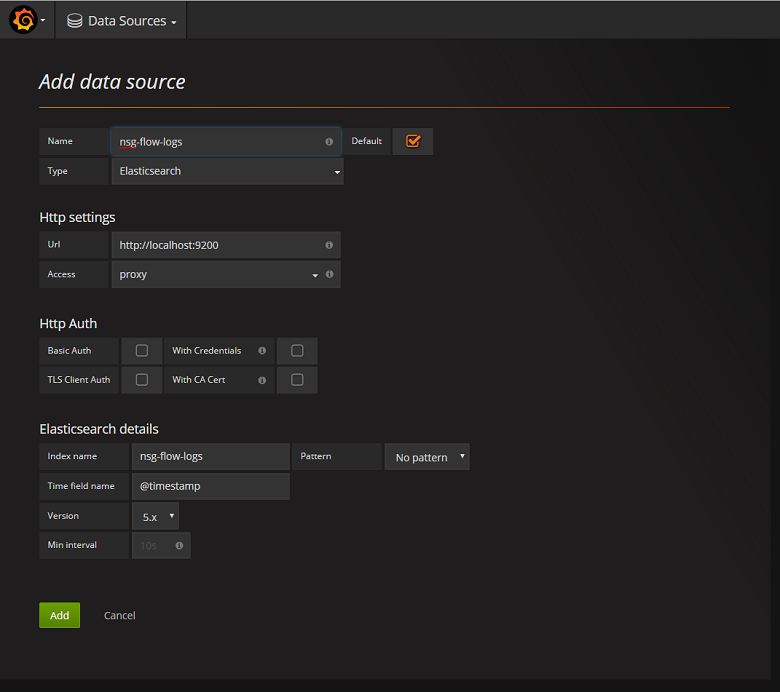
Создать панель мониторинга
После успешной настройки Grafana для считывания индекса ElasticSearch, содержащего журналы потоков для NSG, вы можете создать и персонализировать панели мониторинга. Чтобы создать панель мониторинга, выберите команду создания первой панели мониторинга. В примере конфигурации графика ниже показаны потоки, сегментированные по правилу NSG.
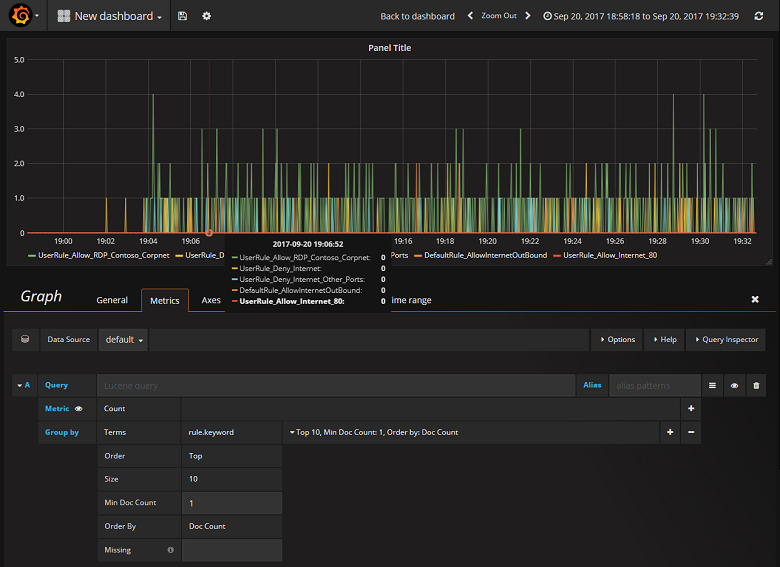
На снимке экрана ниже показаны график и диаграмма с основными потоками и их частотой. Потоки представлены по правилам NSG и по принятым решениям. Grafana имеет широкие возможности настройки, поэтому мы рекомендуем создавать панели мониторинга в соответствии со своими потребностями мониторинга. Стандартная панель мониторинга выглядит следующим образом:
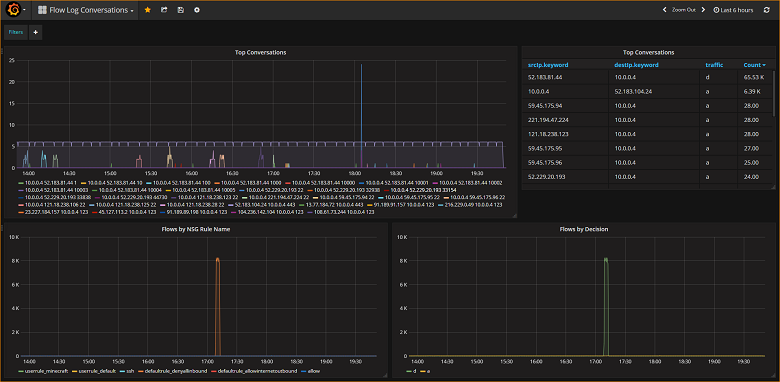
Заключение
Интеграция наблюдателя за сетями с ElasticSearch и Grafana обеспечивает удобное централизованное управление журналами потоков для групп безопасности сети и другими данными, а также возможность их визуализации. Grafana располагает рядом других мощных графических возможностей, которые можно использовать для дальнейшего управления журналами потоков, а также анализа сетевого трафика. Теперь, когда вы настроили экземпляр Grafana и подключили его к Azure, можно продолжить изучение других функций, предлагаемых Grafana.
Следующие шаги
- Узнайте больше об использовании наблюдателя за сетями.